Huawei Speed Wi-Fi NEXT W02 Bruksanvisning
Huawei
Wifi-hotspot
Speed Wi-Fi NEXT W02
Läs gratis den bruksanvisning för Huawei Speed Wi-Fi NEXT W02 (2 sidor) i kategorin Wifi-hotspot. Guiden har ansetts hjälpsam av 32 personer och har ett genomsnittsbetyg på 3.8 stjärnor baserat på 16.5 recensioner. Har du en fråga om Huawei Speed Wi-Fi NEXT W02 eller vill du ställa frågor till andra användare av produkten? Ställ en fråga
Sida 1/2
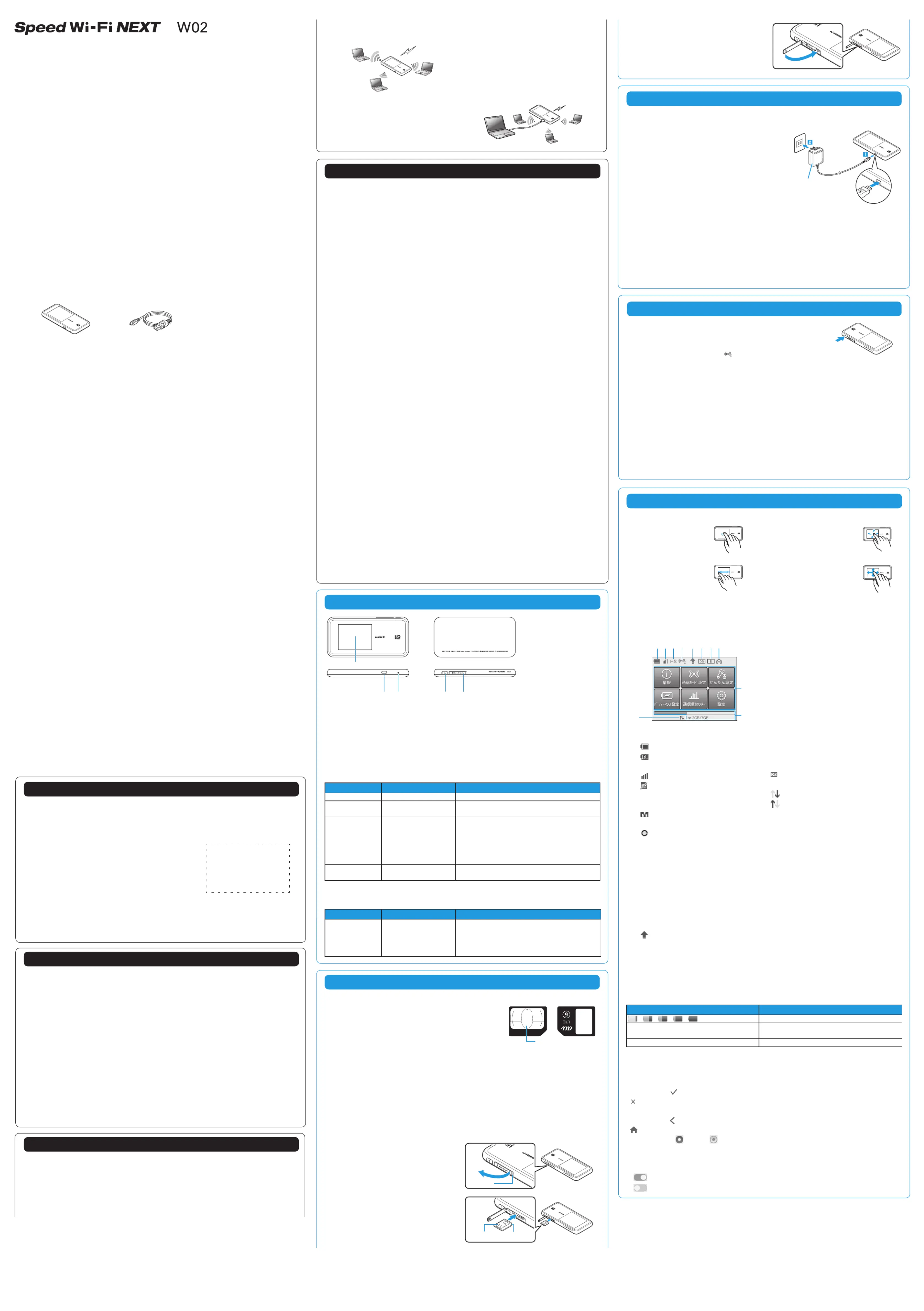
ごあいさつ
このたびは、SpeedWi-FiNEXTW02(以下、「本製品」と表記します)をお買い上げいただき、誠にありがとう
ございました。
ご使用の前に、『はじめてガイド』(本書)および『ご利用にあたっての注意事項』をお読みいただき、正しくお使い
ください。お読みになった後は、いつでも見られるようお手元に大切に保管してください。
『はじめてガイド』(本書)では、本製品をお使いになるための、主な操作および設定のみ説明しております。
本製品の取扱説明書として、同梱の『はじめてガイド』(本書)および『ご利用にあたっての注意事項』、HUAWEI
TECHNOLOGIESCO.,LTD.のホームページで提供の『取扱説明書詳細版』をご用意しております。また、本書
ではこれらを総称して『取扱説明書』と表記します。
・
『
取扱説明書詳細版』のPDFファイルは、本製品内にも保存されています。
本製品とパソコンなどを無線LAN(Wi-Fi
®
)または指定のmicroUSBケーブルで接続→Webブラウザを起動→
アドレス入力欄に「http://speedwifi-next.home」と入力→ログイン→「ヘルプ」→「取扱説明書を表示」
※ログインの方法については、本書の「SpeedWi-FiNEXT設定ツールを起動する」を参照してください。
・
『取扱説明書』のPDFファイルは、HUAWEITECHNOLOGIESCO.,LTD.のホームページからダウンロード
できます。
http://consumer.huawei.com/jp/support/manuals/index.htm
■ ForThoseRequiringanEnglishInstructionManual
英語版の『取扱説明書』が必要な方へ
YoucandownloadtheEnglishversionof"Quickstartguide"and"Notesonusage"fromthe
HUAWEITECHNOLOGIESCO.,LTD.website.
『はじめてガイド(英語版)』および『ご利用にあたっての注意事項(英語版)』をHUAWEITECHNOLOGIES
CO.,LTD.のホームページに掲載しています。
DownloadURL:http://consumer.huawei.com/jp/support/manuals/index.htm
・本書は、お客様がWindows/Macなどのパソコン、または各ゲーム機などの基本操作に習熟されていること
を前提に記載しています。パソコンや各ゲーム機などの操作については、お使いのパソコンまたは各ゲーム機
などの取扱説明書を参照してください。
・
本書に記載されているイラストおよび画面は、実際の製品とは異なる場合があります。また、画面の一部を省略
している場合があります。あらかじめご了承ください。
・本書では、本体カラー「WHITE」の表示を例に説明しています。
同梱品一覧
ご使用いただく前に、下記の同梱物がすべてそろっていることをご確認ください。
●SpeedWi-Fi
NEXTW02本体
●microUSBケーブル
(HWD14PQA)
●保証書(本体)
●無線LAN初期設定シール
●はじめてガイド(本書)
●ご利用にあたっての注意事項
※保証書を含め同梱品は大切に保管してください。
※同梱のmicroUSBケーブルで充電する際は、パソコンを使って充電を行ってください。
※ACアダプタは同梱されていません。指定の充電用機器(別売)をお買い求めください。詳しくは、本書の「周辺
機器のご紹介」を参照してください。
本製品をご利用いただくにあたって
・本製品をご利用になる前に、『ご利用にあたっての注意事項』または『取扱説明書詳細版』の「安全上のご注意
(必ずお守りください)」をお読みのうえ、正しくご使用ください。
・故障とお考えになる前に、本書および『取扱説明書詳細版』の「故障とお考えになる前に」で症状をご確認くださ
い。
・
通信中は、身体から1.5センチ以上離し、かつその間に金属(部分)が含まれないようにしてください。
・
サービスエリア内でも電波の届かない場所(トンネル・地下など)では通信できません。また、電波状態の悪い場
所では通信できないこともあります。なお、通信中に電波状態の悪い場所へ移動すると、通信が途切れることが
ありますので、あらかじめご了承ください。
・本製品は電波を使用しているため、第三者に通信を傍受される可能性がないとは言えませんので、ご留意くださ
い(ただし、WiMAX2+方式およびLTE方式は通信上の高い秘話・秘匿機能を備えております)。
・本製品は国内でのご利用を前提としています。国外に持ち出しての使用はできません。
(ThisProductisdesignedforuseinJapanonlyandcannotbeusedinanyothercountry.)
・本製品は電波法に基づく無線局ですので、電波法に基づく検査を受ける場合があり、その際にはお使いの本製
品を一時的に検査のためご提供いただく場合がございます。
・「本製品の保守」と「稼動状況の把握」のために、お客様が利用されている端末のIMEI情報を自動的にKDDI(株)
に送信いたします。
・地震・雷・風水害などの天災および当社の責任以外の火災、第三者による行為、その他の事故、お客様の故意または過
失・誤用・その他異常な条件下での使用により生じた損害に関して、当社は一切責任を負いません。
・本製品の使用または使用不能から生ずる附随的な損害(記録内容の変化・消失、事業利益の損失、事業の中断など)に
関して、当社は一切責任を負いません。
・『取扱説明書』の記載内容を守らないことにより生じた損害に関して、当社は一切責任を負いません。
・当社が関与しない接続機器、ソフトウェアとの組み合わせによる誤動作などから生じた損害に関して、当社は一切
責任を負いません。
・本製品の故障・修理・その他取り扱いによって、設定内容などが変化または消失することがありますが、これらによ
り生じた損害・逸失利益に関して、当社は一切責任を負いません。
・大切なデータはコンピュータのハードディスクなどに保存しておくことをおすすめします。万一、登録された情報
内容が変化・消失してしまうことがあっても、故障や障害の原因にかかわらず当社としては責任を負いかねますの
であらかじめご了承ください。
・本製品は、WiMAX2+ネットワーク環境でご使用になれますが、本製品の品質などに関してUQコミュニケーショ
ンズ株式会社が何ら保証するものではありません。
・本製品に登録された内容は、事故や故障・修理、その他取り扱いによって変化・消失する場合があります。大切な内容
は必ず控えをお取りください。万一内容が変化・消失した場合の損害および逸失利益につきましては、当社では一切
の責任は負いかねますので、あらかじめご了承ください。
・本製品はディスプレイに液晶を使用しております。低温時は表示応答速度が遅くなることもありますが、液晶の性
質によるもので故障ではありません。常温になれば正常に戻ります。
・本製品で使用しているディスプレイは、非常に高度な技術で作られていますが、一部に点灯しないドット(点)や常
時点灯するドット(点)が存在する場合があります。これらは故障ではありませんので、あらかじめご了承ください。
・通常のゴミと一緒に捨てないでください。環境保護と資源の有効利用をはかるため、不要となった本製品の回収に
ご協力ください。auショップなどで本製品の回収を行っております。
※本書で表す「当社」とは、以下の企業を指します。
発売元:KDDI(株)・沖縄セルラー電話(株)
輸入元:華為技術日本(株)
製造元:HUAWEITECHNOLOGIESCO.,LTD.
※本書の内容の一部、または全部を無断転載することは、禁止されています。
※本書の内容に関して、将来予告なしに変更することがあります。
※本書の内容につきましては万全を期しておりますが、万一、ご不審な点や記載漏れなどお気づきの点がございま
したら、ご連絡ください。
マナーも携帯する
■ こんな場所では、使用禁止!
・航空機内での使用については制限があるため、各航空会社の指示に従ってください。
■ 周りの人への配慮も大切
・街中では、通行の邪魔にならない場所で使いましょう。
・本製品の画面を見ながらの歩行は大変危険です。歩行中または急に立ち止まっての操作は控えましょう。
・新幹線の車中やホテルのロビーなどでは、迷惑のかからない場所へ移動しましょう。
・満員電車の中など混雑した場所では、付近に心臓ペースメーカーを装着している方がいる可能性があります。
事前に本製品の電源を切っておきましょう。
・病院などの医療機関が個々に使用禁止、持ち込み禁止と定めている場所では、その指示に従いましょう。
工場出荷時設定について
■ 無線LAN初期設定シールについて
無線LAN(Wi-Fi
®
)
を利用して、本製品とパソコンやゲーム機などの
無線LAN(Wi-Fi
®
)
に対応し
た機器(以下、
無線LAN(Wi-Fi
®
)
端末と表記します)を接続するには、ネットワーク名(SSID)と
暗号化キー(パスワード)の入力が必要となります。
無線LAN(Wi-Fi
®
)
端末との接続方法は、本
書の「かんたん設定を利用して
無線LAN(Wi-Fi
®
)
で接続する」を参照してください。
お買い上げ時の本製品に設定されているネットワーク名
(SSID)と暗号化キー(パスワード)は、同梱されている無
線LAN初期設定シールに記載されています(工場出荷時
設定)。お買い上げ時、および初期化後の本製品と
無線LAN
(Wi-Fi
®
)
端末を接続する場合に必要となりますので、右の
部分に貼付するなど大切に保管していただき、必要なとき
にご参照ください。
無線LAN初期設定
シールをこちらに貼
りつけて、大切に保
管してください。
■ 本製品を工場出荷状態に戻すには(リセット)
本製品の電源を入れた状態で、Resetボタンを先の細いもので約5秒以上押すと、工場出荷時
設定にリセットされます。
※本製品をリセットするとご購入後に設定した内容はすべて削除されます。十分ご注意のうえ本
機能をご利用ください。
ご利用の前に
本製品はWiMAX2+方式およびLTE方式を利用してデータ通信を行うことができます。ご利
用になる際は、以下の通信モードを選択いただけます。
• ハイスピード:WiMAX2+ネットワークに接続します。
•ハイスピードプラスエリア:WiMAX2+またはLTEネットワークに接続します。
通信モードの設定については、『取扱説明書詳細版』の「WAN設定」を参照してください。
■ パフォーマンス設定について
パフォーマンスに関する設定を行うことができます。パフォーマンス設定をオンにすると、次の
モードを利用できます。
• ハイパフォーマンス
パフォーマンスを最大限に重視した設定です。キャリアアグリゲーションを使用します。
• ノーマル
電池残量が十分にある場合はキャリアアグリゲーションを使用し、電池残量が少なくなった
場合は使用しません。通信していない状態が一定の時間継続した際に、この切り替えが行われ
ます。
• バッテリーセーブ
消費電力を抑え、電池持ちを重視した設定です。キャリアアグリゲーションを使用しません。
※
「ハイパフォーマンス」または「ノーマル」に設定していても、基地局の混雑状況などによって
は、キャリアアグリゲーションがご利用になれない場合があります。
SpeedWi-FiNEXTW02でできること
本製品は、
無線LAN(Wi-Fi
®
)
機能によりパソコンやゲーム機などの
無線LAN(Wi-Fi
®
)
端末と
同時に10台まで接続したり、指定のmicroUSBケーブルでパソコンなどと接続したりできま
す。さらに、接続した端末から本製品を経由してWiMAX2+方式やLTE方式を使ったインター
ネット接続によるデータ通信(ベストエフォート方式
※1
)ができます。
※1:接続環境などによって、通信速度が最大値に達しないことがあります。また、接続機器やゲームなどに
よっては通信や通信対戦プレイなどが正常に動作しない場合があります。
※ネットワークへの接続は、その時点で快適に使えるネットワークを自動的に判別して接続し
ます。
■ 無線LAN(Wi-Fi
®
)
で接続する
本書では、無線LAN(Wi-Fi
®
)によりパソコンや
ゲーム機などと接続する方法を説明しています。
■ クレードル(別売)にLANケーブルを接
続して通信する
W02ク レ ード ル(HWD33PUU)( 別 売 )に
LANケーブル(市販品)を接続すると、充電しな
がらLAN接続やインターネット接続をするこ
とができます。
■ microUSBケーブルで接続する
『取扱説明書詳細版』の「USB接続する」
を参照してください。
※USB接続で 使 用す る に は、パ ソ コ ン に
SpeedWi-FiNEXTsettingtoolのイン
ストールが必要です。インストールは本製
品をパソコンと接続したときに実行でき
ます。
※
無線LAN(Wi-Fi
®
)
接続とUSB接続を同時
に利用することもできます。合わせて最大
11台まで接続できます。
無線LAN(Wi-Fi
®
)/USB接続の動作環境
本製品との
無線LAN(Wi-Fi
®
)
接続/USB接続が可能な動作環境は、下記の通りです(2015年
12月現在)。
■ 対応機器
パ ソ コ ン、iPhone、iPodtouch、iPad、iPadmini、ス マ ート フ ォン、ゲ ーム 機な ど、
IEEE802.11a/b/g/n/acの
無線LAN(Wi-Fi
®
)
規格に対応する機器
USBポートを備えたWindows/Macなどのパソコン
■ 対応OS(パソコン)
WindowsVista(32ビット/64ビット)
Windows7(32ビット/64ビット)
Windows8(32ビット/64ビット)
Windows8.1(32ビット/64ビット)
Windows10(32ビット/64ビット)
MacOSX10.7(32ビット/64ビット)
MacOSX10.8(64ビット)
MacOSX10.9(64ビット)
MacOSX10.10(64ビット)
MacOSX10.11(64ビット)
上記OSの日本語版/英語版に対応しております。
※WindowsRTではUSB接続に対応していません。
■ メモリ
WindowsVista:推奨1GB以上(512MB以上必要)
Windows7:1GB以上必要(32ビット) 2GB以上必要(64ビット)
Windows8/8.1:2GB以上必要
Windows10:1GB以上必要(32ビット) 2GB以上必要(64ビット)
MacOSX:推奨512MB以上(256MB以上必要)
■ ハードディスク
推奨100MB以上(50MB以上の空き容量が必要)
Windows8/8.1:2GB以上の空き容量が必要
Windows10:16GB以上の空き容量が必要(32ビット) 20GB以上の空き容量が必要
(64ビット)
■ 画面解像度
推奨1024×768以上
■ USBポート
USB2.0またはUSB3.0(パソコンメーカー独自仕様のUSBポートを除く)
■ 対応ブラウザ(SpeedWi-FiNEXT設定ツール対応)
MicrosoftInternetExplorer8.0〜11.0
MicrosoftEdge
Safari6.0〜9.0
Firefox24.0〜41
Chrome10〜46
Opera11〜32
iOS5.1〜9.1標準ブラウザ(スマートフォン用SpeedWi-FiNEXT設定ツールに対応)
Android4.0、4.1、4.2、4.3、4.4、5.0、5.1標準ブラウザ/Chrome(スマートフォン用
SpeedWi-FiNEXT設定ツールに対応)
上記の環境以外では、動作しない場合があります。また、上記に該当する場合でも、パソコン本
体、接続されている周辺機器、使用するアプリケーションなど、お客様がご利用の環境によって
は、正常に動作しない場合があります。また、プロキシの設定、インターネットオプションのセ
キュリティ設定など、Webブラウザの設定によっては正常に動作しない場合があります。
※
パソコンに対するサポートやOSのバージョンアップなどのサービスに関するお問い合わせは、
各パソコンの取扱説明書などをお読みのうえ、各メーカーの定める手順に従ってください。
各部の名称と機能
② ③
①
④ ⑤
※
電池は本体に内蔵されて
おり、お客様による取り外
しはできません。
①ディスプレイ(タッチパネル)
本製品の状態が表示されます。また、指で
直接触れて操作することができます。
②外部接続端子(microUSB)
③Resetボタン
設定内容を工場出荷時
の状態に戻します。
④電源ボタン
本体の電源の入/切
や再起動、ディスプレ
イの消灯/点灯などの操作ができます。
⑤MicroICCardスロット
auMicroICCard(LTE)を取り付けま
す。詳し く は、本 書
の「auMicroICCard
(LTE)を取り付ける」を参照してください。
■ 本体のボタン操作について
電源ボタン
操作機能 説明
約3秒以上押す電源のオン 電源オフ時に押すと電源が入ります。
約1秒以上押す電源のオフ/再起動電源オン時に押すと「電源を切る」/「再起動」を選択で
きます。
押す
(約1秒以内)
ディスプレイの消灯/点灯
Wi-Fi自動停止機能
※
からの
復帰
電源がオンの状態で、ディスプレイ点灯時に押すと消
灯します。消灯時に押すとディスプレイが点灯し、ロッ
ク解除画面が表示されます。
また、Wi-Fi自動停止機能
※
の設定により無線LAN
(Wi-Fi
®
)が停止された状態で押すと、無線LAN(Wi-Fi
®
)
を再開します。
約10秒以上押す強制電源オフ 本製品の操作ができなくなってしまったときなど、強
制的に電源を切ることができます。
※:設定した時間、データ通信が行われないときに、無線LAN(Wi-Fi
®
)機能を停止して内蔵電池の消費を抑
えます。
Resetボタン
操作機能 説明
約5秒以上押す設定内容を工場出荷時の状
態に戻す
本製品の電源を入れた状態で、Resetボタンを先の細い
もので押します。
SpeedWi-FiNEXT設定ツールを使用してリセットする
こともできます。詳しくは、『取扱説明書詳細版』の「オー
ルリセット」を参照してください。
auMicroICCard(LTE)を取り付ける
auMicroICCard(LTE)にはお客様の電話番号などが記録
されています。
本製品はauMicroICCard(LTE)にのみ対応しております。
auMicroICCard(LTE)以外のICカードはご利用できません。
※
変換アダプタを取り付けたICカードを挿入しないでくださ
い。
IC(金属)部分
auMicroICCard(LTE)
※
お客様の情報として電話番号が記録されていますが、本製品で音声電話の発着信などは行えま
せん。
※auMicroICCard(LTE)を取り扱うときは、故障や破損の原因となりますので、次のこと
にご注意ください。
・
auMicroICCard(LTE)のIC(金属)部分には触れないでください。
・正しい挿入方向をご確認ください。
・無理な取り付け、取り外しはしないでください。
auMicroICCard(LTE)の取り付けは、本製品の電源を切ってから行います。電源を切らず
に取り付けを行った場合、auMicroICCard(LTE)が本製品に認識されませんのでご注意ください。
microUSBケーブルが接続されているときは取り外してください。
MicroICCardスロットカバーを開
く
カバーの横のくぼみに指(爪)をかけ、図に
示す矢印の方向に引きます。
くぼみ
auMicroICCard(LTE)を ス
ロットに差し込む
IC(金属)面を上にして、図に示す切り欠
き部分で方向を確認してから、カチッと音
がするまで押し込みます。
切り欠き
IC(金属)部分
充電する
■ 指定のACアダプタ(別売)を使って充電する
共通ACアダプタ05(別売)を接続して充電する方法を説明します。
本製品の外部接続端子に共通ACアダプタ
05(別売)のmicroUSBプラグを接続する
コネクタ先端の形状を確認し、まっすぐに差し込
みます。奥までしっかり差し込んでください。
共通ACアダプタ05(別売)の電源プラグを
AC100Vコンセントに差し込む
充電が終わったら、本製品から共通ACアダ
プタ05(別売)のmicroUSBプラグをまっ
すぐ引き抜く
共通ACアダプタ05(別売)
共通ACアダプタ05(別売)の電源プラグをコンセントから抜く
■ パソコンを使って充電する
『取扱説明書詳細版』の「パソコンを使って充電する」を参照してください。
■ クレードル(別売)と指定のACアダプタ(別売)を使って充電する
『取扱説明書 詳細版』の「W02クレードル(HWD33PUU)(別売)と指定のACアダプタ(別売)
を使って充電する」を参照してください。
■ アニメーション/テキスト表示について
本製品では、通信状態や異常の情報をアニメーションまたはテキストによってお知らせします。
詳しくは、『取扱説明書詳細版』の「アニメーション/テキスト表示について」を参照してください。
ディスプレイ表示説明
⇒ ⇒ ⇒ ⇒ (アニメーション表示)
充電中です(電源オフ時)。
PIN未入力
※
auMicroICCard(LTE)のPINコードが有効になっ
ています。
auMicroICCardを挿入し再起動してください
※
auMicroICCard(LTE)が未挿入です。
※:電源オン時のロック解除画面に表示されます。
■ 基本的な操作を覚える
本製品でよく使う操作を説明します。
・
表示された項目やアイコンを選択するには、画面を直接タップします。
・
画面の上部に が表示されている場合は、タップすると選択/入力内容が確定します。
が表示されている場合は、タップすると選択/入力内容を取り消して1つ前の階層に戻り
ます。
・
画面の上部に が表示されている場合は、タップすると1つ前の階層に戻ります。
をタップするとホーム画面に戻ります。
・
設定項目の横に(オン)/ (オフ:グレー)スイッチが表示されている場合は、スイッチを
タップすることで設定のオン/オフを切り替えることができます。
スライドスイッチが表示されている場合は、スイッチをスライドすることで設定のオン/オ
フを切り替えることができます。
-
:設定オンの状態
- (グレー):設定オフの状態
① ② ③ ④ ⑤ ⑥ ⑦ ⑧
⑨
⑪
⑩
①電池残量
・
:十分
・
:(アニメーション表示):充電中
②受信レベル
・
:WiMAX2+方式、LTE方式
・
:auMicroICCard(LTE)未挿入、
または無効なICカードを挿入
・圏外:ネットワーク圏外
・
:APモードでクレードル(別売)
接続中
・:回線接続中
③通信モード
・HS:ハイスピードモード
WiMAX2+のネットワーク
に接続
・ HS+A:ハイスピードプラス
エリアモード
※1
WiMAX2+とLTEネット
ワークに接続
④無線LAN(Wi-Fi
®
)端末接続台数
⑤ソフトウェア更新通知
・
:最新のソフトウェア更新あり
⑥周波数帯表示
・点灯:5GHz帯使用中
・消灯:2.4GHz帯使用中
⑦ブリッジモード状態
・点灯:オン
・消灯:オフ
⑧屋内利用アイコン
このアイコンが点灯しているときは、屋内でご
利用ください。
・点灯:無線LAN(Wi-Fi
®
)5GHz帯のW52
チャンネルで接続中
・消灯:無線LAN(Wi-Fi
®
)5GHz帯のW56
チャンネルまたは無線LAN(Wi-Fi
®
)
2.4GHz帯で接続中
・
(点滅):DFSチェック中
※2
⑨データ通信状態
・
:受信中
・
:送信中
⑩タッチメニューアイコン
タップすると本製品の各種機能を設定できま
す。
⑪現在までのデータ通信量/通信量カウンター
で設定した最大データ通信量
※3
・1m:1ヶ月間の通信量カウンターを表示
・ 3d:本日までの3日間の通信量カウンターを
表示
※1:ハイスピードプラスエリアモードへ切り換えてご利
用の場合、所定の追加料金が別途かかります。詳細は
ご契約されたWiMAX事業者へご確認ください。
※2:詳しくは、『取扱説明書詳細版』の「DFSチェック
について」を参照してください。
※3:1ヶ月表示では、通信量カウンターの通知設定をオ
ンにし、データ通信量が設定した値を超えた場合、
バーの色が変わります。3日間表示では、前日まで
の3日間のデータ通信量が設定した値を超えた場
合、バーの色が変わります。
電源を入れる/切る/再起動する
電源ボタンを約3秒以上押して電源を入れる
電源が入り、ロック解除画面が表示されます。
•電源が入るとインターネットに自動的に接続されます。また、無線
LAN(Wi-Fi
®
)機能がオンになり
が表示されます。
•初めて電源を入れたときは「本製品へようこそ!」画面が表示さ
れ、「次へ」を選択すると「かんたん設定」画面が表示されます。かん
たん設定機能を使って、無線LAN(Wi-Fi
®
)端末を接続させること
ができます。詳しくは、本書の「かんたん設定を利用して無線LAN
(Wi-Fi
®
)で接続する」を参照してください。
画面を上下にスライドする
画面ロックが解除され、ホーム画面が表示されます。
電源を切るには、電源ボタンを約1秒以上押す→「電源を切る」をタップする
「再起動」をタップすると本製品が再起動します。
■ 強制的に電源を切るには
電源ボタンを約10秒以上押すと、強制的に電源が切れます。本製品が動作しなくなったとき
などに、電源を入れ直すことができます。
基本操作
■ タッチパネルの使いかた
タップ
画面に軽く触れて、すぐに
指を離します。
フリック(スワイプ)
画面を指ですばやく上下左右には
らうように操作します。
ドラッグ
スライダを操作するときな
ど、画面に軽く触れたまま目
的の位置までなぞります。
スライド
画面に表示しきれないときなど、
画面に軽く触れたまま、目的の方
向へなぞります。
■ ディスプレイの表示について
ホーム画面には以下の情報が表示されます。
詳しくは、『取扱説明書詳細版』の「ディスプレイの表示について」を参照してください。
はじめてガイド
MicroICCardスロットカバーを
閉じる
Produktspecifikationer
| Varumärke: | Huawei |
| Kategori: | Wifi-hotspot |
| Modell: | Speed Wi-Fi NEXT W02 |
Behöver du hjälp?
Om du behöver hjälp med Huawei Speed Wi-Fi NEXT W02 ställ en fråga nedan och andra användare kommer att svara dig
Wifi-hotspot Huawei Manualer

22 December 2024

22 December 2024

23 September 2024

21 September 2024

15 Juli 2024

15 Juli 2024

15 Juli 2024

15 Juli 2024

15 Juli 2024

15 Juli 2024
Wifi-hotspot Manualer
Nyaste Wifi-hotspot Manualer
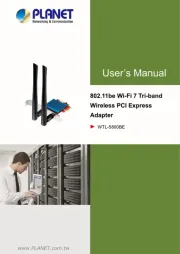
8 Oktober 2025
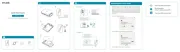
31 Augusti 2025
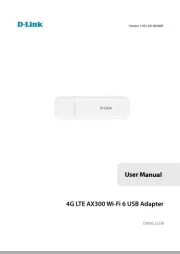
24 Augusti 2025

6 Augusti 2025
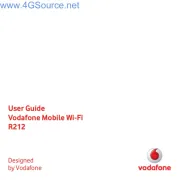
21 Juli 2025

20 Juli 2025

19 Juli 2025

18 Juli 2025
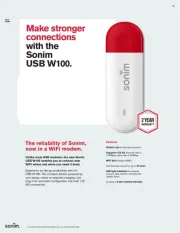
17 Juli 2025
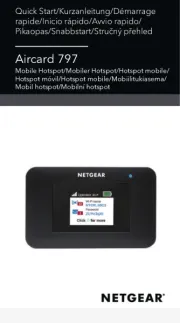
7 Juni 2025